こんにちは!RmdGamesのにしだです。
コンビニでSteamプリペイドカードやWebmoneyなどのプリペイドカードを購入したけど入金方法が分からないって方必見です。
WebからでもSteamのプラットフォームからでも簡単にチャージすることができるのでその方法をご紹介していきます。
この記事を読めばすぐにプリペイドカードを使用することができるのでやっていきましょう。
Webからのチャージ方法
Webからチャージする方法をご紹介していきます。
まず下記のURLからSteamのウォレット追加ページに飛びます。
https://store.steampowered.com/steamaccount/addfunds
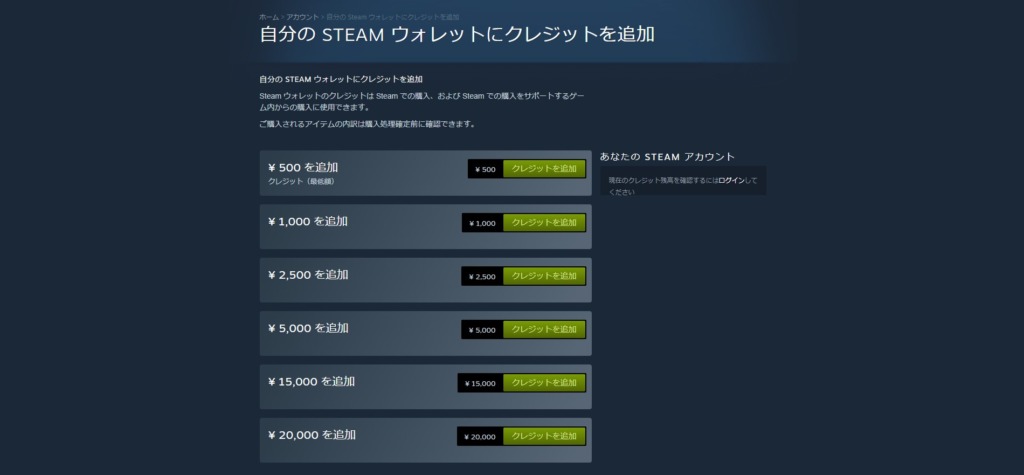
ここから自分が追加したい金額を選んでクレジットを追加ボタンを押します。
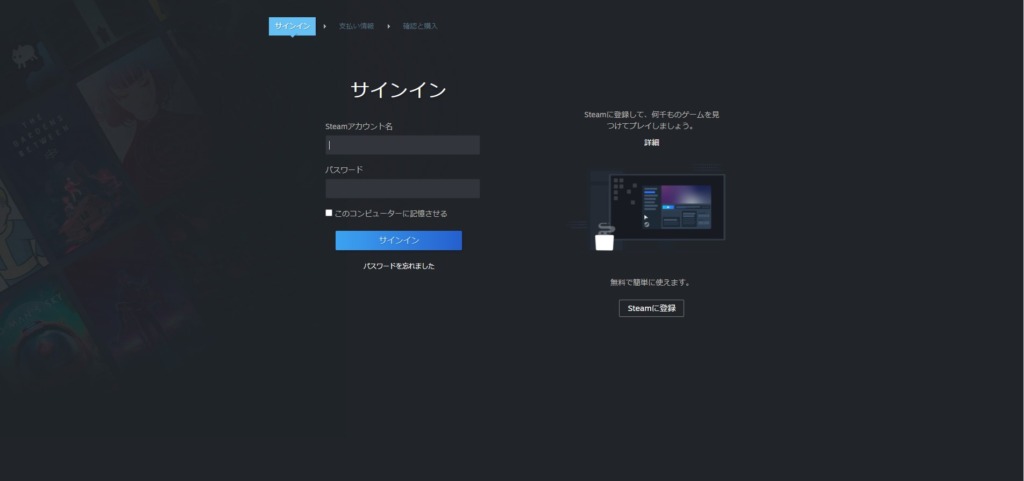
サインイン画面が表示されるのでアカウント名とパスワードを入力してログインしてください。
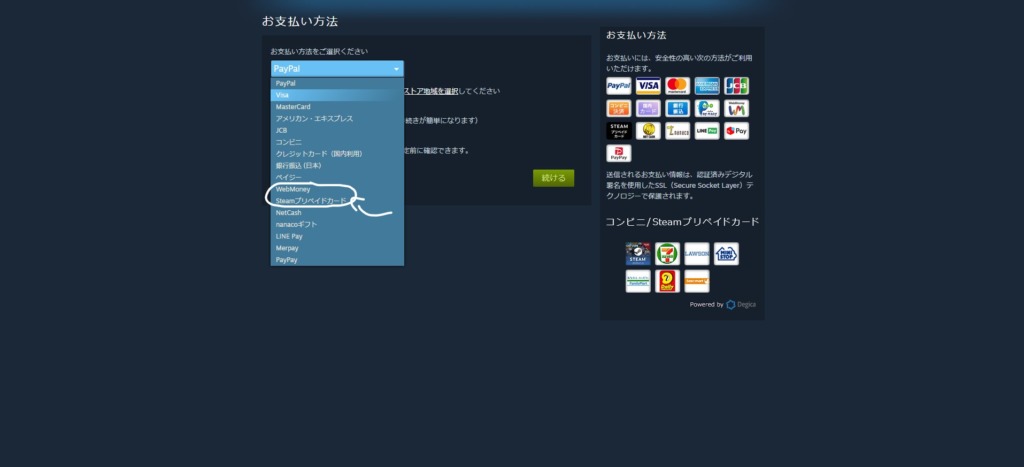
ログインするとお支払い方法の選択画面に飛ばされるのでここでWebmoneyもしくはSteamプリペイドカードを選択します。
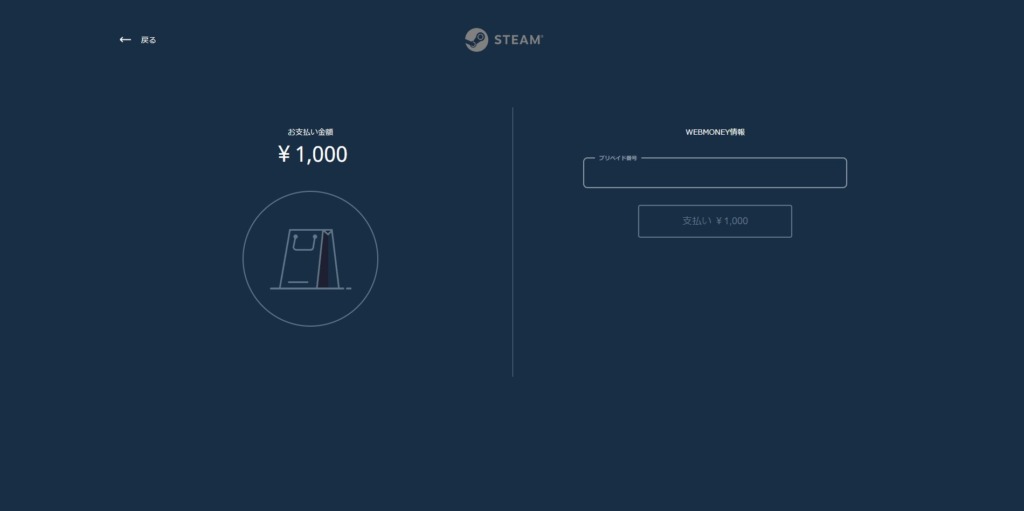
次に同意するにチェックを入れてDegicaに進むを選択すると番号を入力する画面が出てくるのでプリペイドカードの番号を入力して完了です。
任意の金額をチャージする方法
次に任意の金額を指定してチャージする方法をご紹介します。
Webmoneyで任意の金額をチャージする
まず下記のURLをクリックしてSteamウォレットチャージに飛びます。
https://steamwallet.degica.com/payments/new
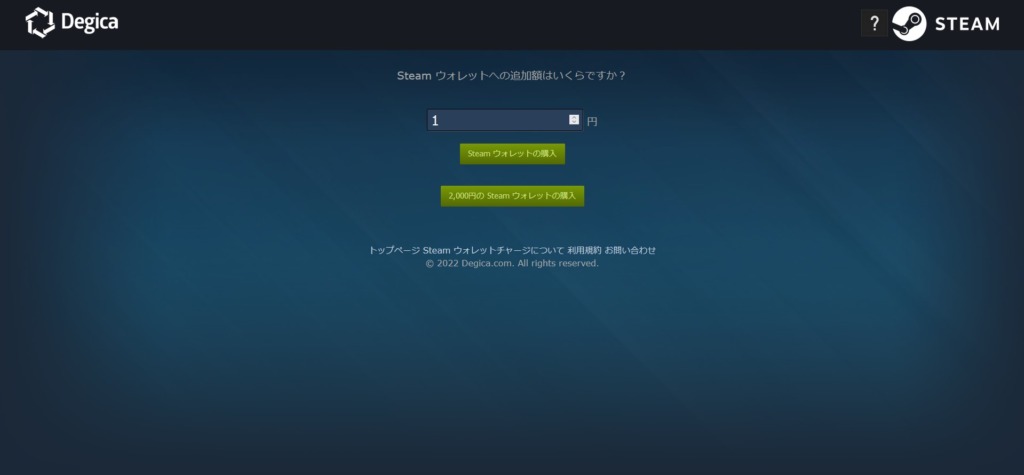
するとこのような画面が表示されるので任意の金額を入力してSteamウォレットの購入をクリックしてください。
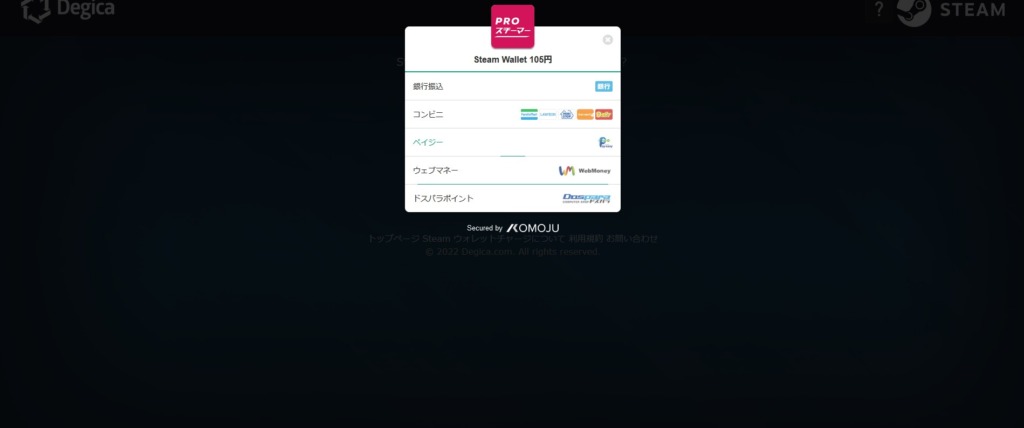
このような画面が表示されるのでWebMoneyを選択。
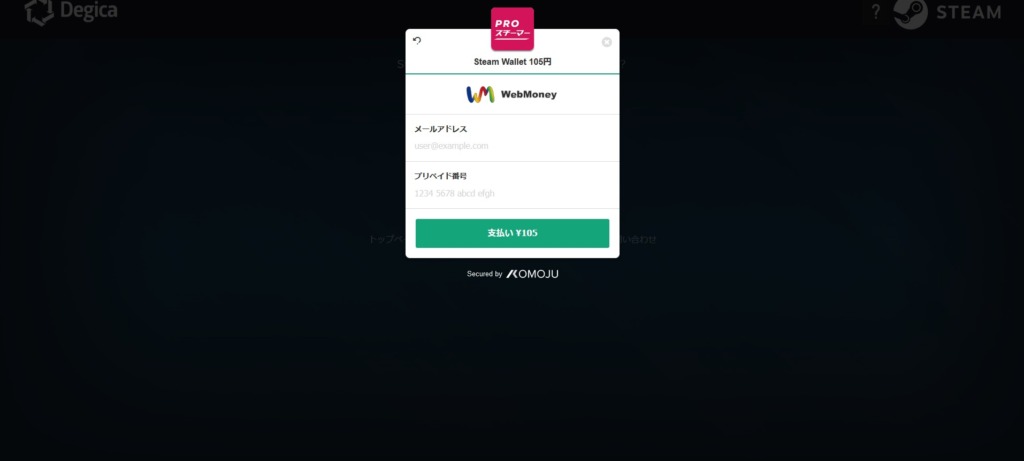
メールアドレスとプリペイド番号を入力したら完了です。
Steamプリペイドカードで任意の金額をチャージする
次にSteamプリペイドカードを使用した追加方法をご紹介していきます。
下記のURLにアクセスしてください。
https://store.steampowered.com/account/redeemwalletcode?l=japanese
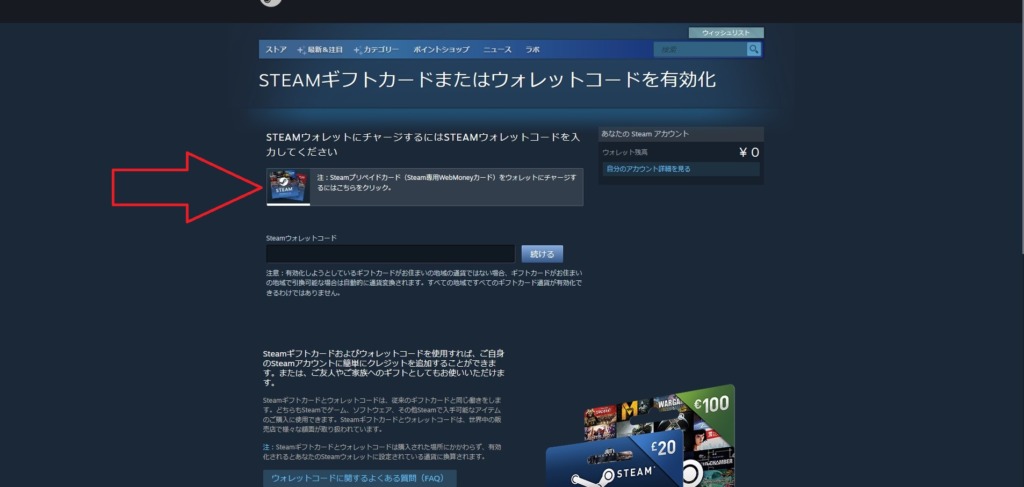
※ログインをしていない方はログインしてください。
このような画面に飛ばされるのでSteamプリペイドカードをウォレットにチャージするにはこちらをクリック。を押します。
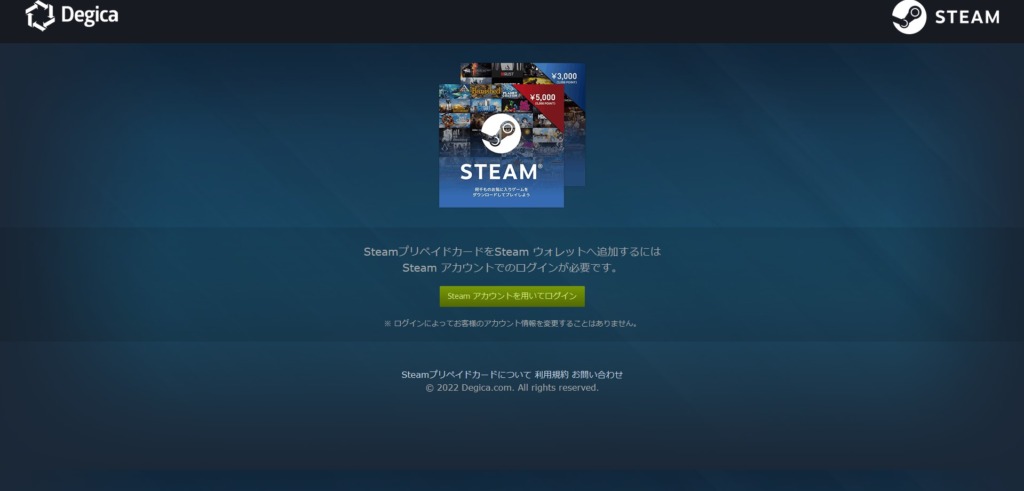
Steamアカウントを用いてログインをクリック。
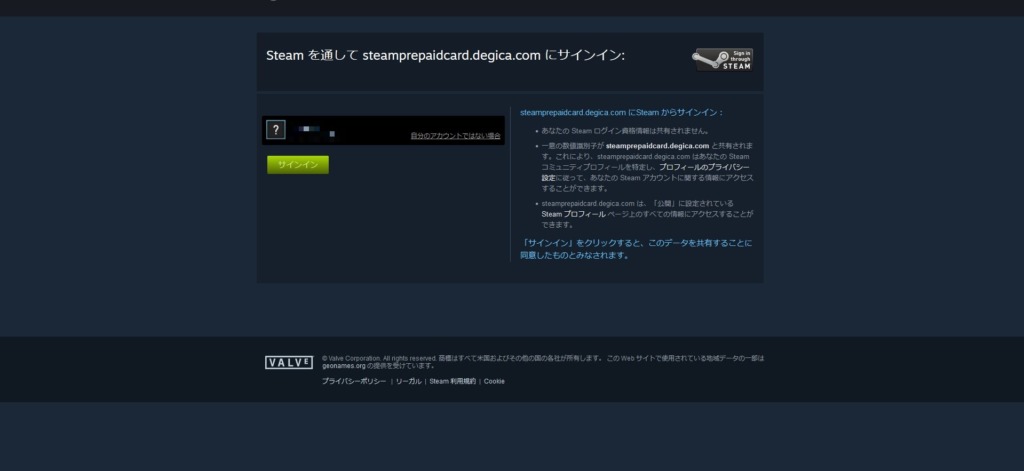
サインインを選択します。
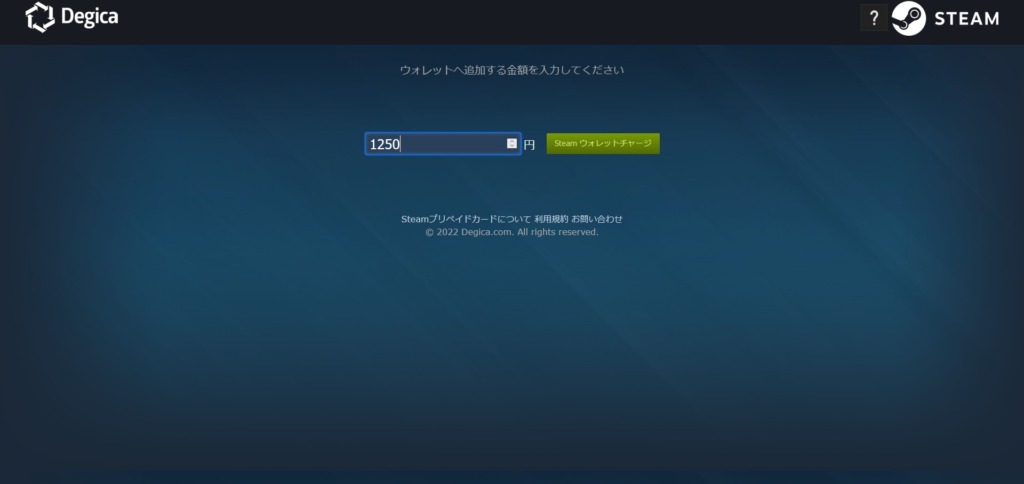
ここで任意の金額を入力してSteamウォレットチャージをクリック。
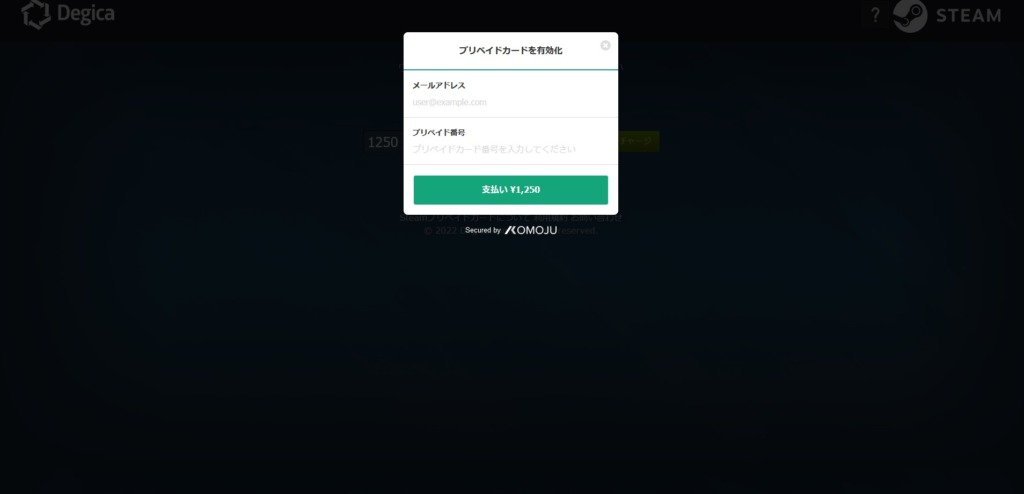
後はメールアドレスとプリペイド番号を入力すれば完了です。
Steamプラットフォームからのチャージ方法
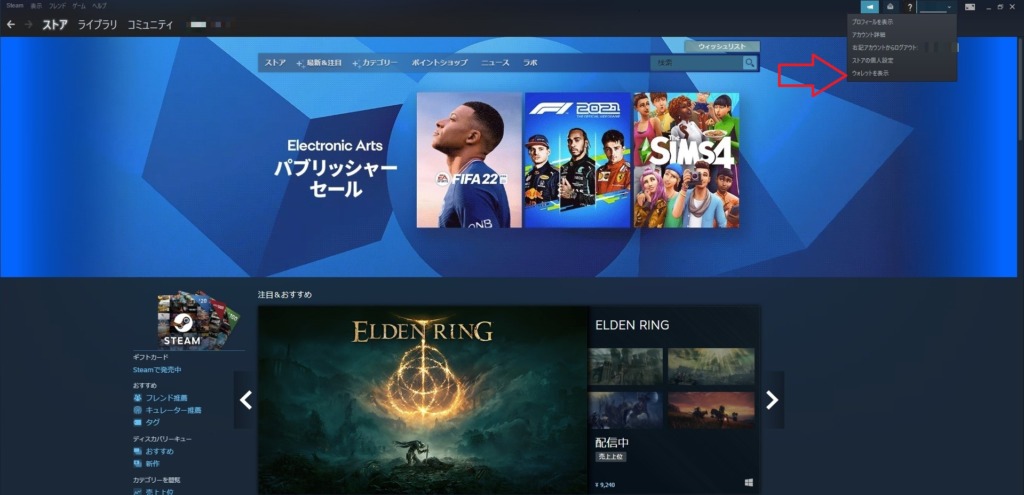
右上のアカウントネームが書いてある所をクリックして出てきた項目の一番下、ウォレットを表示を選択します。
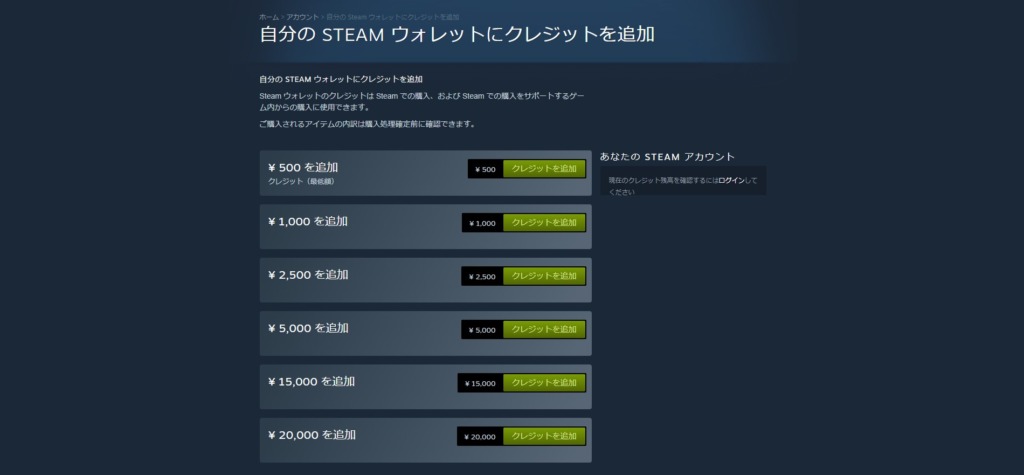
するとこのような画面に飛ぶので自分が追加したい金額を選択。
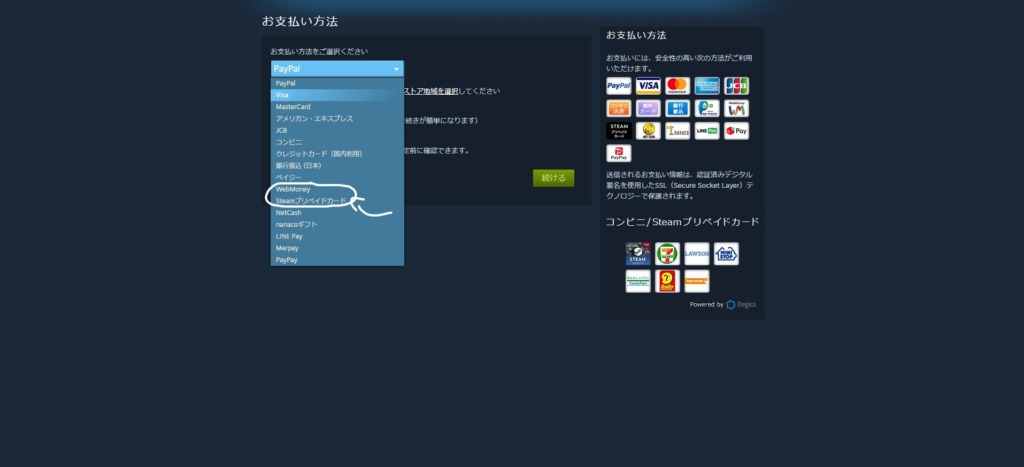
ここでWebMoneyもしくはSteamプリペイドカードを選択して続けるを押してください。
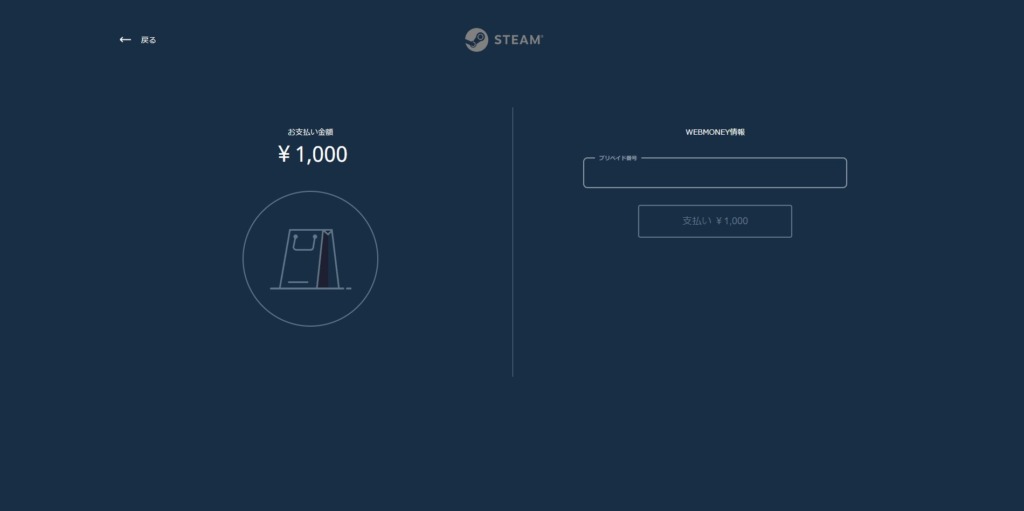
同意するの所にチェックを入れてDegicaに進むをクリックするとプリペイド番号入力画面で出てくるので入力したら完了です。
任意の金額をチャージする方法
次にSteamプラットフォーム上で任意の金額を追加する方法をご紹介していきます。
Steamプリペイドカードで任意の金額をチャージする
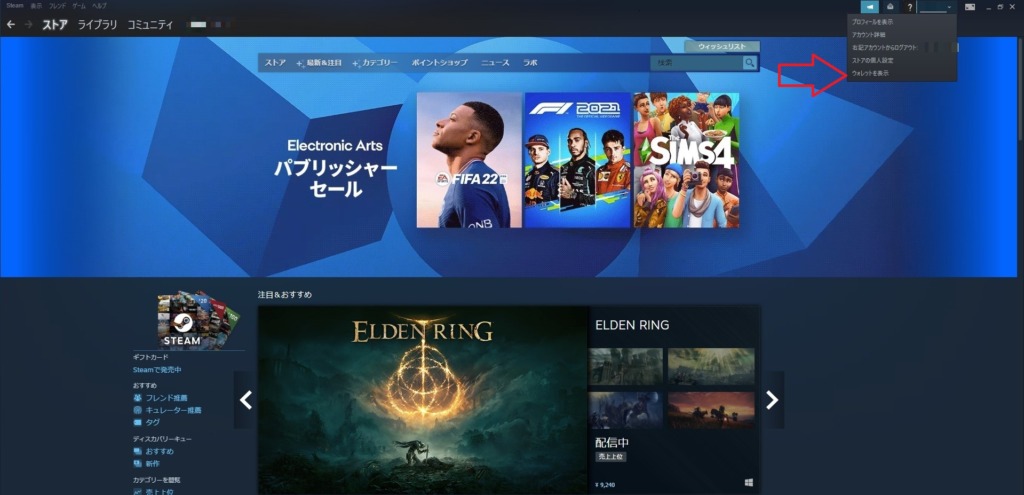
右上のアカウントネームが表示されているところからウォレットを表示を選択します。
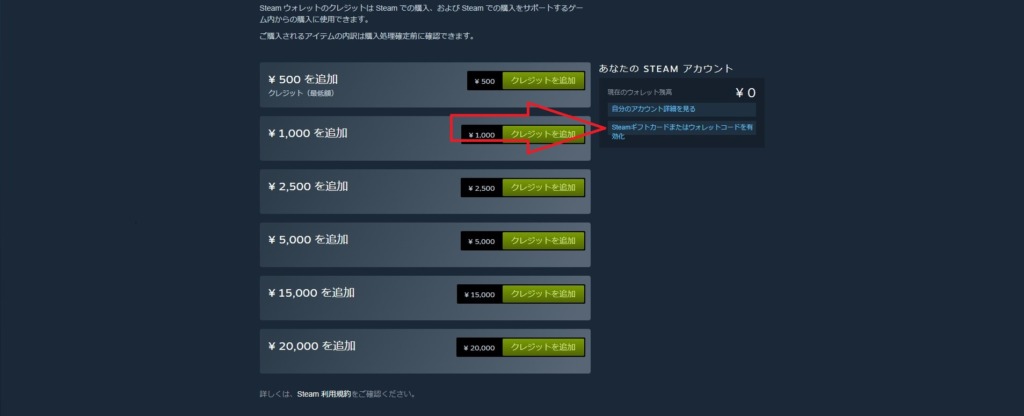
次にSteamギフトカードまたはウォレットコードを有効化をクリック。
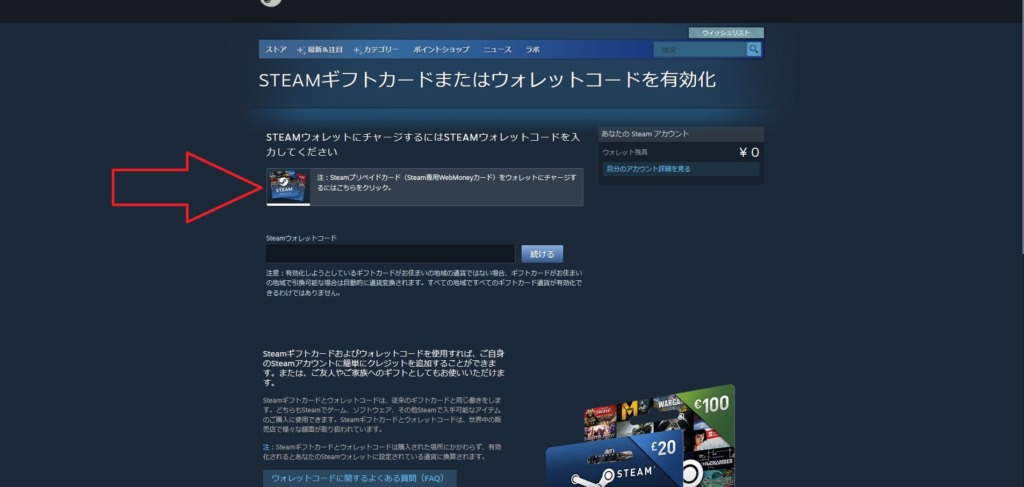
Steamプリペイドカードをウォレットにチャージするにはこちらの所をクリックします。
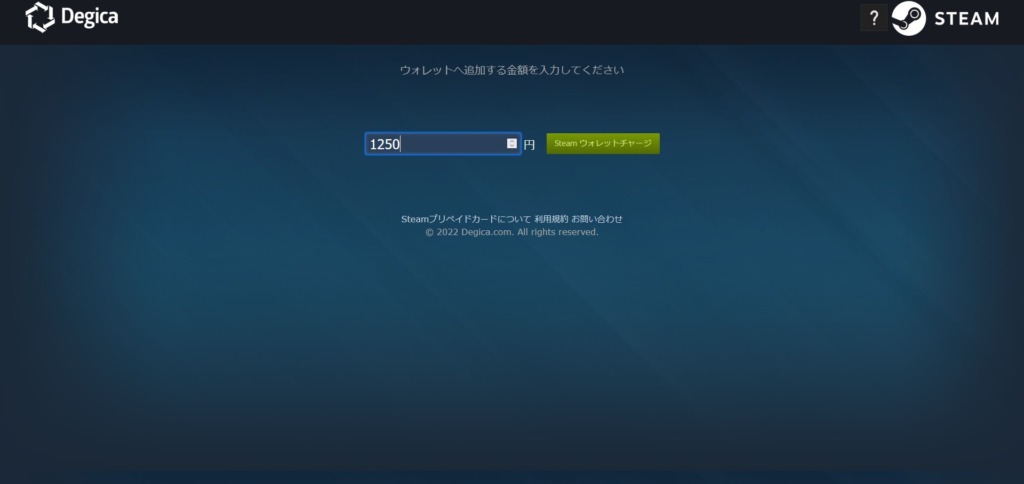
するとこのような感じでウィンドウが表示されるので任意の金額を入力してチャージをクリック。
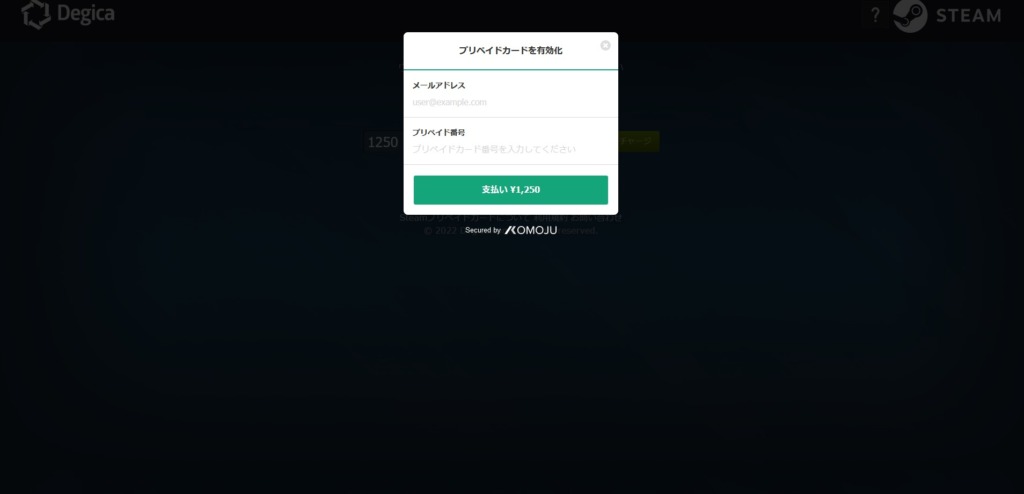
後はメールアドレスとプリペイド番号を入力すれば完了です。
まとめ
Steamでプリペイドカードを使用してのチャージ方法についてご紹介させて頂きました。
Webからのチャージやプラットフォーム上でのチャージまで結構簡単にできるので良かったらやってみてください。
以上RmdGamesのにしだでした。
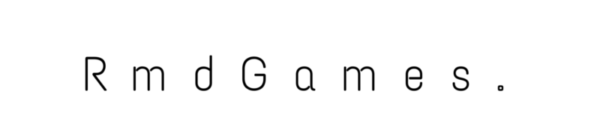

コメント